Si vous êtes troublé par ce message d'erreur: Désolé, ce profil ne peut pas se connecter à Xbox Live sur cette console, nous avons quelques solutions qui peuvent vous aider à résoudre ce problème.
Parfois, le problème apparaît en raison de votre gamertag. De plus, comme un ordinateur, votre Xbox contient un système de cache qui stocke des éléments tels que des images de joueurs, des mises à jour de jeux ou des packages d'installation de mises à jour système. Cela pourrait également causer des problèmes dans les performances de votre console tôt ou tard.
D'une manière ou d'une autre, il est temps d'agir. Suivez les étapes ci-dessous pour résoudre le problème en un rien de temps.
Comment puis-je réparer Désolé, ce profil ne peut pas se connecter à Xbox Live sur cette console?
1. Supprimez votre Gamertag et téléchargez le profil
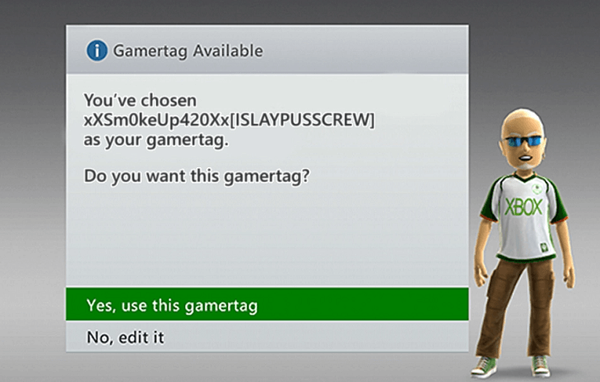
- Pour commencer, lancez un Titre rétrocompatible sur votre console.
- appuie sur le Vue et Boutons de menu simultanément pendant quelques secondes.
- Ensuite, sélectionnez Gérer un espace de rangement.
- Vous recevrez un avertissement indiquant que vous quittez le jeu, alors confirmez votre intention.
- Sélectionner Profils.
- Cherchez votre Gamertag suivant et supprimez-le.
- presse B pour sortir de l'écran, puis appuyez sur le même Vue et Boutons de menu à nouveau pour faire apparaître le menu.
- Vous pouvez y voir une option pour télécharger le profil. Cliquez dessus et il vous demandera votre email et votre mot de passe.
- Si vous ne trouvez pas cette option, sélectionnez Se connecter ou appuyez sur X sur le contrôleur.
- Enfin, n'oubliez pas de sélectionner Télécharger le profil pour le télécharger à nouveau sur la console.
Désolé, ce profil ne peut pas se connecter à Xbox Live sur cette console est un message souvent lié à votre Gamertag dans les jeux rétrocompatibles. La procédure décrite ci-dessus vous montre comment supprimer votre gamertag et retélécharger votre profil.
Appliquez-le en tant que solution de première ligne car cela devrait résoudre tous les problèmes que vous rencontrez avec le profil se connectant à Xbox Live.
2. Videz le cache de votre console

- Tout d'abord, maintenez enfoncé le bouton d'alimentation dans le coin avant droit de votre console jusqu'à ce qu'il s'éteigne complètement.
- Ensuite, débranchez le bloc d'alimentation de l'arrière de la console.
- Appuyez plusieurs fois sur le bouton d'alimentation de la Xbox et maintenez-le enfoncé pour éliminer toute alimentation restante et vider le cache.
- Vous pouvez rebrancher le câble d'alimentation.
- Regardez le bloc d'alimentation et attendez que le voyant de l'adaptateur secteur passe du blanc à l'orange. Lorsque cela se produit, vous pouvez rallumer la Xbox.
- Pour confirmer que l'effacement du cache a réussi, chargez un jeu de votre choix. La console doit afficher qu'il est Synchronisation, ce qui signifie qu'il se synchronise avec vos données enregistrées à partir du stockage embarqué.
Remarque: Ce processus fonctionne sur toutes les versions de console, y compris l'original Xbox One, Xbox One S et Xbox One X.
Certains utilisateurs qui avaient également du mal à résoudre ce problème ont confirmé qu'ils avaient réussi à le résoudre en vidant le cache. Vous pouvez en fait résoudre de nombreux problèmes courants avec votre Xbox en supprimant simplement les fichiers temporaires et les données stockées dans le cache système lors d'une utilisation normale..
Cette procédure est à la fois rapide et facile, et n'a qu'un seul petit inconvénient: elle supprime les mises à jour de jeu téléchargées précédemment, vous devez donc les télécharger à nouveau la prochaine fois que vous jouez au jeu. C'est pourquoi c'est une bonne idée d'appliquer les étapes ci-dessus avant de tenter une réinitialisation d'usine complète.
3. Réinitialisez votre Xbox aux paramètres d'usine
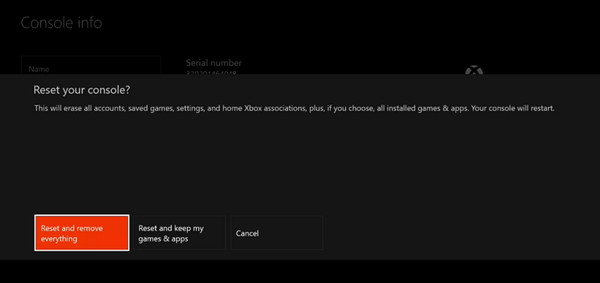
- appuie sur le Bouton Xbox pour ouvrir le guide.
- Ensuite, accédez au Menu des paramètres en appuyant sur l'icône en forme d'engrenage.
- Choisir Système depuis le panneau de gauche.
- Sélectionnez le Section d'informations et de mises à jour de la console.
- Sélectionner Réinitialiser la console.
- Sur le Réinitialiser votre console? écran, vous verrez quelques options parmi lesquelles choisir. Si vous souhaitez laisser les données du jeu et de l'application en place, mettez en surbrillance Réinitialiser et conserver mes jeux et applications.
- Pour réinitialiser le système aux paramètres d'usine par défaut, mettez en surbrillance Réinitialiser et tout supprimer (recommandé dans ce cas).
Si les procédures précédentes n'ont pas résolu le problème, votre dernier mouvement doit être une réinitialisation d'usine. Cette procédure remplacera avec succès toutes les données corrompues qui pourraient être responsables du message d'erreur que vous voyez.
La réinitialisation de votre console aux paramètres d'usine n'est pas difficile, mais c'est une procédure qui ne peut pas être annulée. C'est pourquoi nous vous recommandons de vous connecter et de vous connecter à Xbox Live si vous souhaitez que vos données soient synchronisées.
Si vous avez d'autres questions ou suggestions pour résoudre ce problème de connexion Xbox Live, n'hésitez pas à les laisser dans la section commentaires ci-dessous.
- Erreur
- Xbox Live
 Friendoffriends
Friendoffriends



